Vytvoření vlastního návrhu magazínu je vzrušující a kreativní výzvou. V této příručce ti ukážu, jak vytvořit magazín v Adobe InDesign, který vypadá nejen dobře, ale je také technicky dobře strukturovaný. Na příkladu z vydání Commag z srpna 2012 tě provedu procesem a podělím se o užitečné tipy, jak implementovat atraktivní design.
Nejdůležitější poznatky
- Základní rastrová mřížka je rozhodující pro zarovnání textu v sloupcovém rozložení.
- Používání odstupových stylů a správných nastavení pro odsazení a vzdálenosti je nezbytné.
- Obrázky by měly být efektivně umístěny, aby harmonicky splývaly s textem.
Pokyny krok za krokem
Začni tím, že vytvoříš nový InDesign soubor a nastavíš základy svého magazínu. Dbej na to, abys určil správné rozměry pro stránky a okraje.
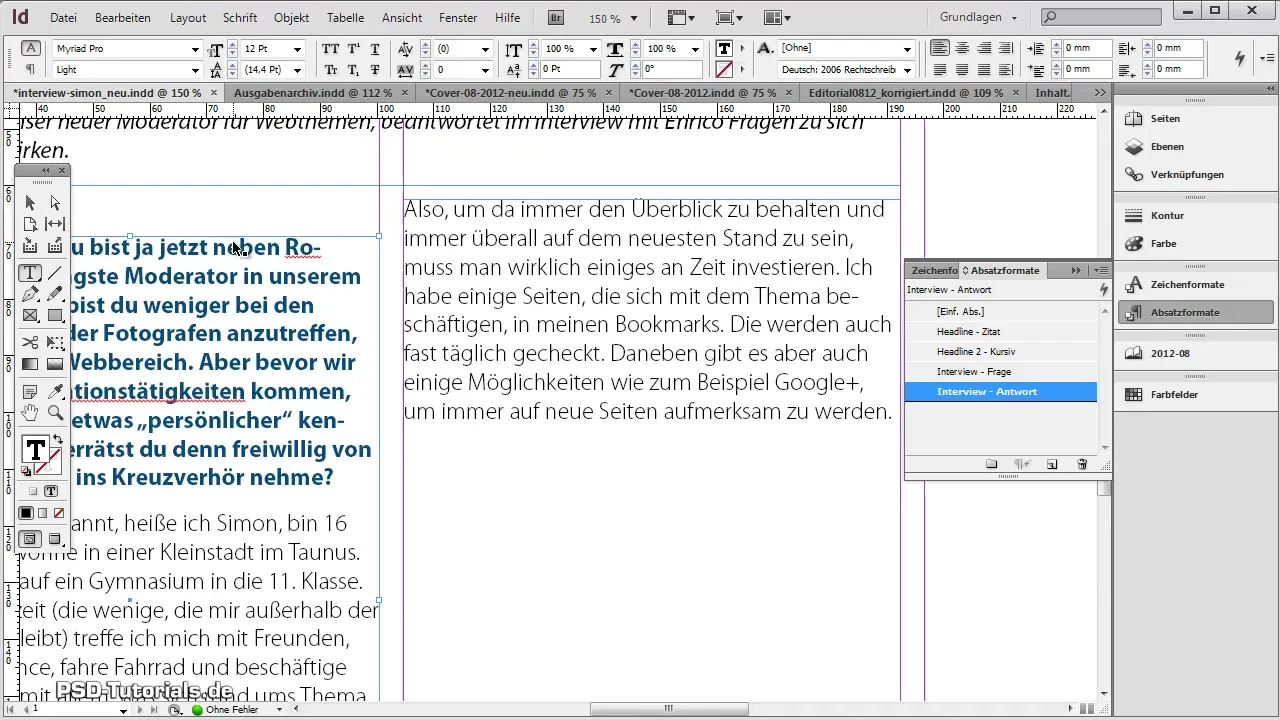
Aktivuj základní rastrovou mřížku. Můžeš to udělat tím, že přejdeš do svých odstupových stylů a aktivuješ možnost "zarovnat k základní mřížce". To zajistí, že všechny textové prvky budou rovnoměrně zarovnané na řádcích.
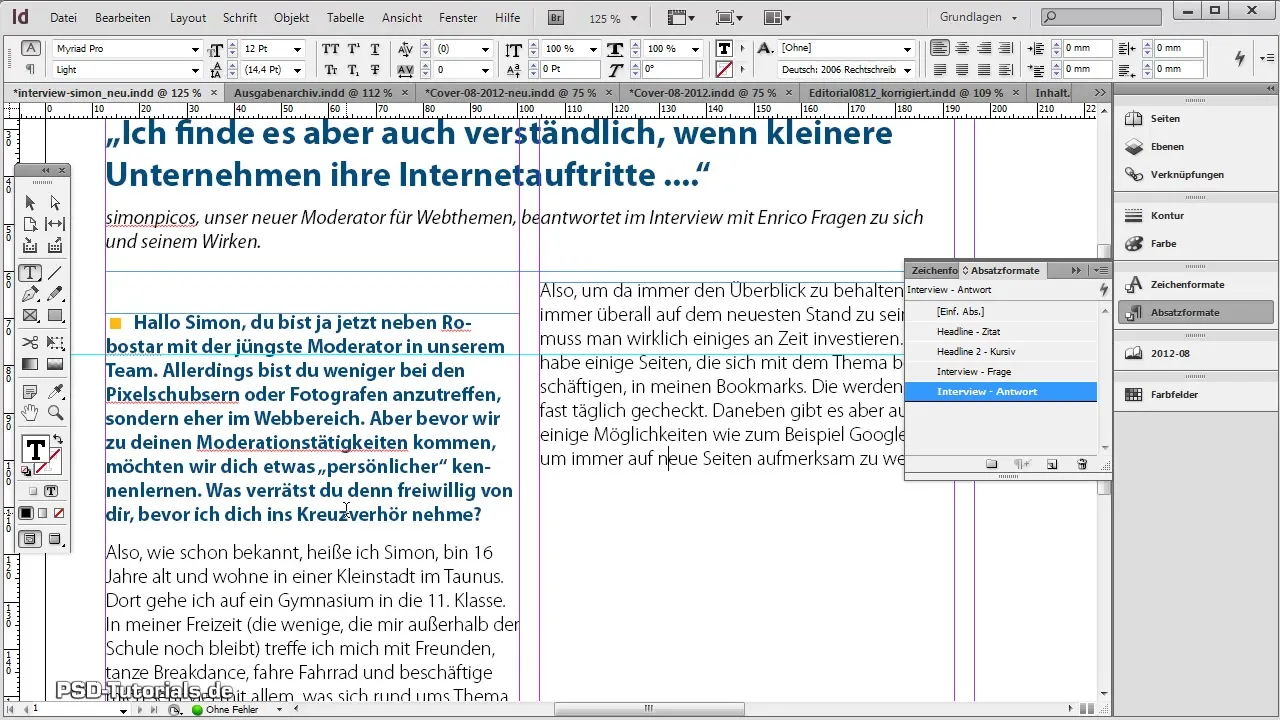
Jakmile aktivuješ základní rastrovou mřížku, zkontroluj, zda je text v různých textových blocích správně zarovnaný. Pokud zjistíš, že řádky v různých blocích se neshodují, můžeš formát snadno upravit.
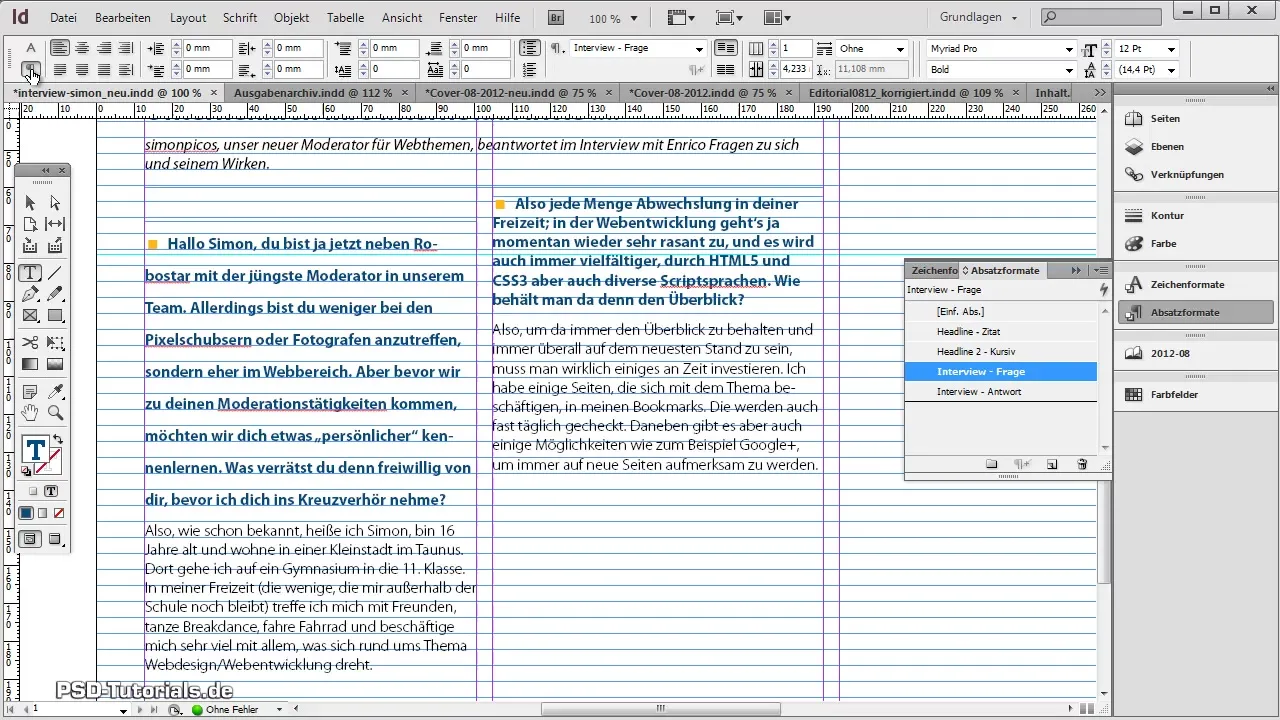
Přejdi do svých odstupových stylů a přidej nastavení pro vzdálenost mezi jednotlivými odstavci. To je důležité pro vytvoření příjemného čtenářského zážitku. Můžeš vzdálenosti individuálně upravit pro každou sekci.
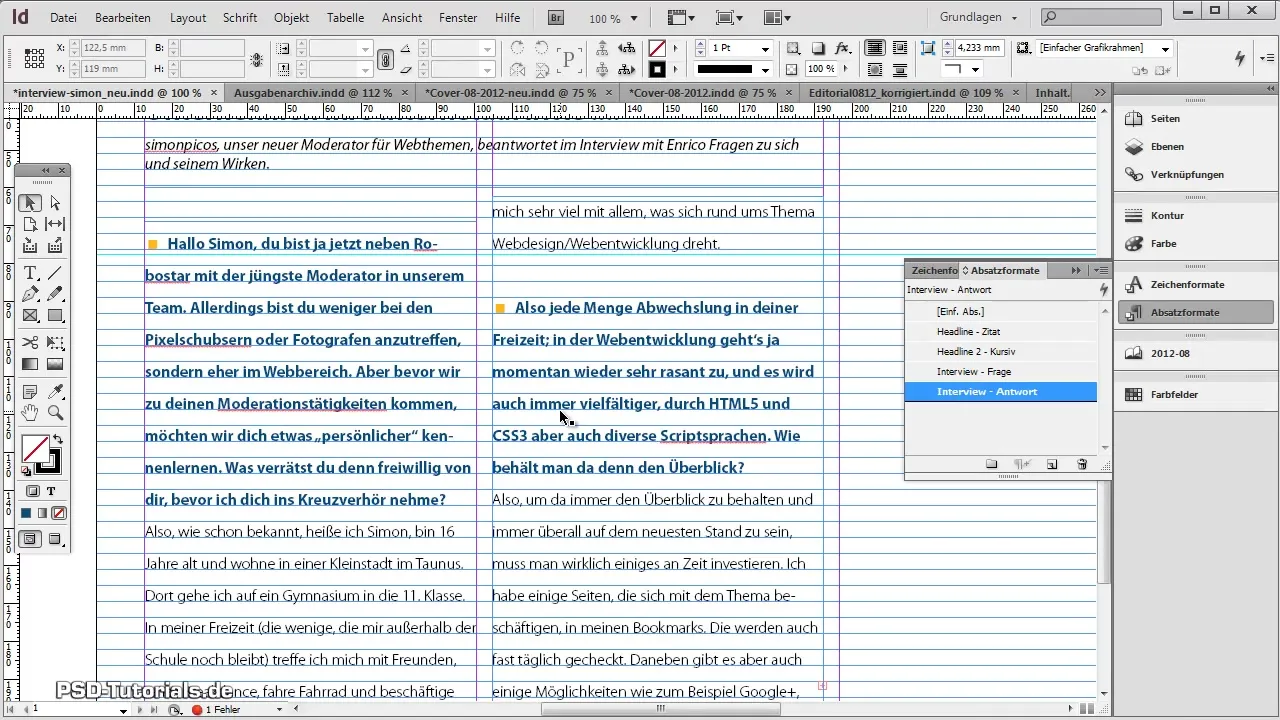
Pokud je vzdálenost mezi jednotlivými odstavci příliš velká, můžeš pod předvolbami změnit možnosti mřížky. Rozdělení na 8 bodů zajistí harmonické uspořádání.
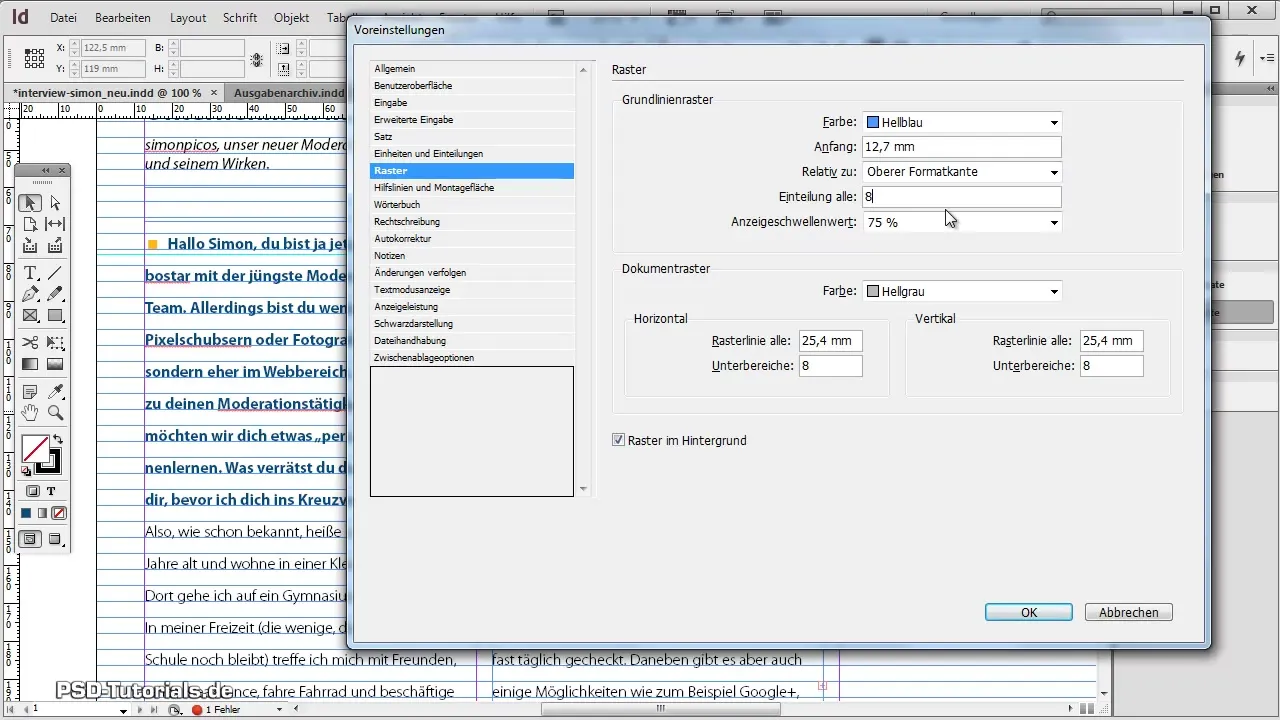
Dbej na to, aby všechny odpovědi a otázky v rozhovoru měly stejnou výšku. Pokud jsou nějaké odchylky, můžeš upravit výšku řádků, aby byly texty jednotné.
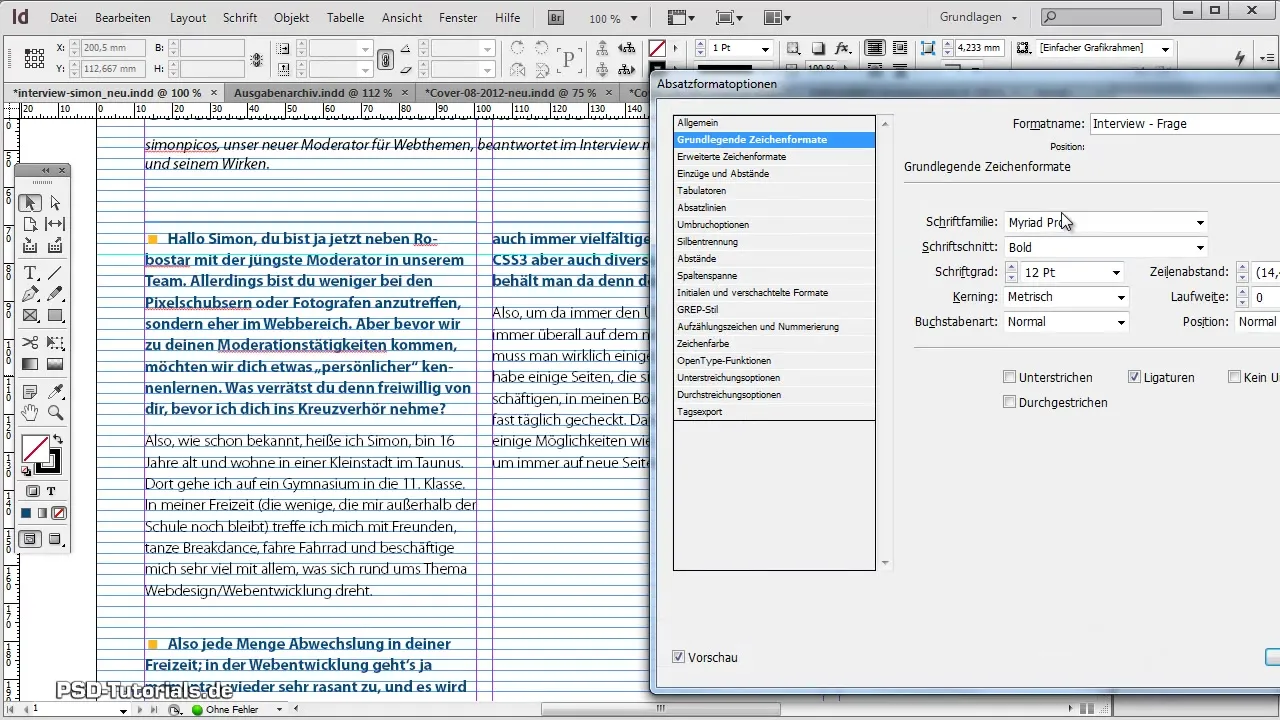
Až budeš spokojen s rozložením otázek a odpovědí, můžeš přidat zbývající otázky rozhovoru. Označ nové otázky, vlož je jako otázky a podle toho zkopíruj odpovědi.
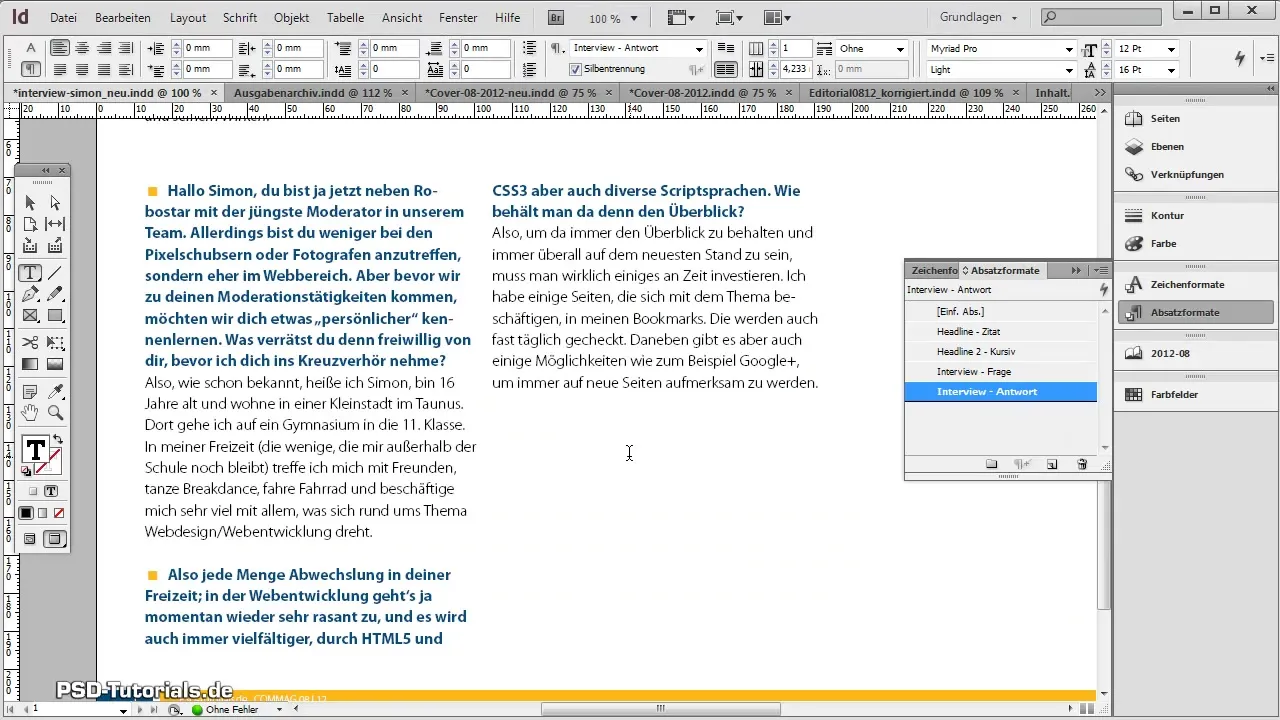
Přejdi na další stránku, abys pokračoval v rozložení. Pro nové stránky můžeš rychle vytvořit kopii první stránky a přizpůsobit obsah. To ti ušetří čas a zajistí konzistenci designu.
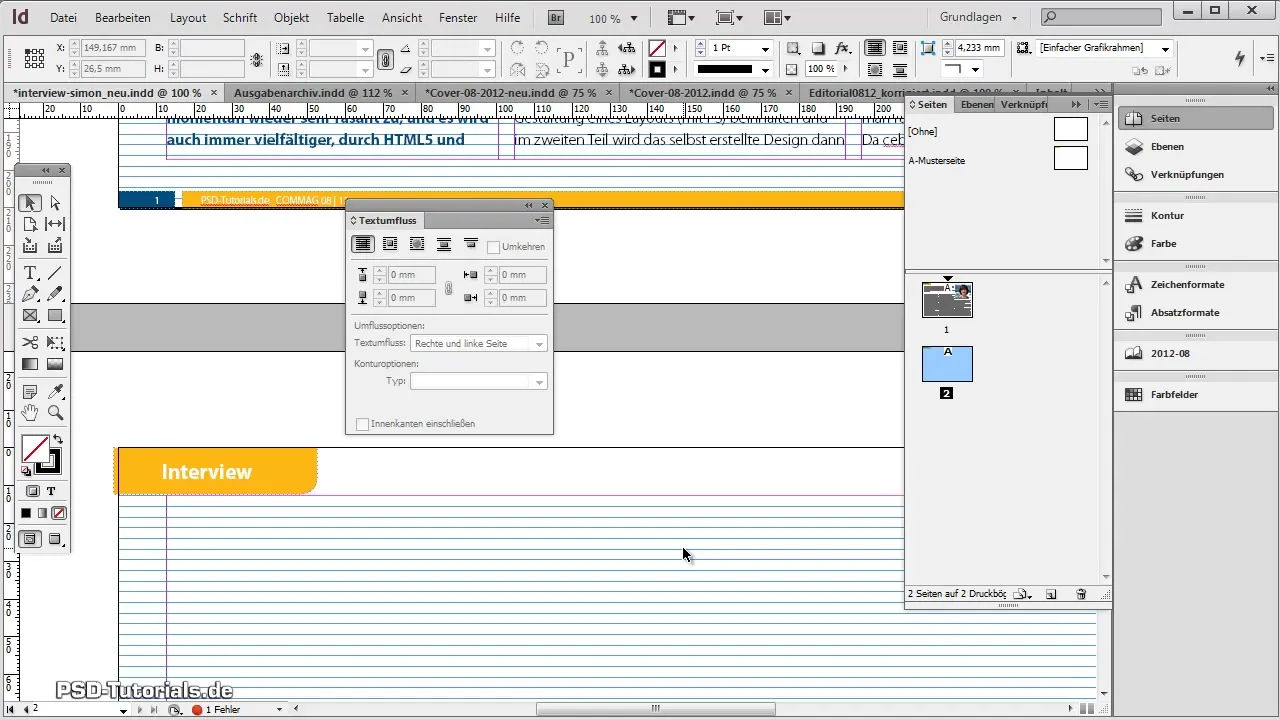
Ujisti se, že text plynule přechází do nových textových polí. Můžeš toho dosáhnout tím, že klikneš na textovou klapku, aby se směr textu posunul dál.
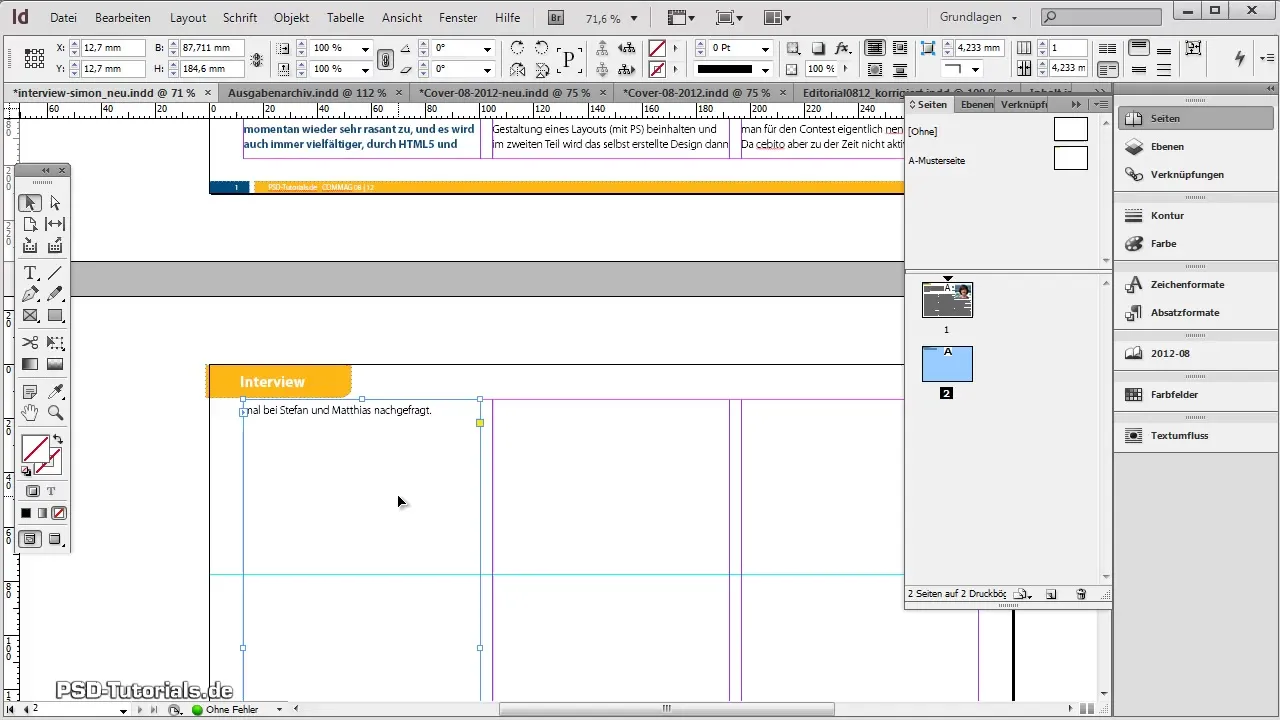
Pokud chceš vložit obrázky do svého textu, dbej na to, aby nepřekrývaly text. Můžeš to upravit pomocí možností textového toku a stanovit vzdálenosti podle potřeby.
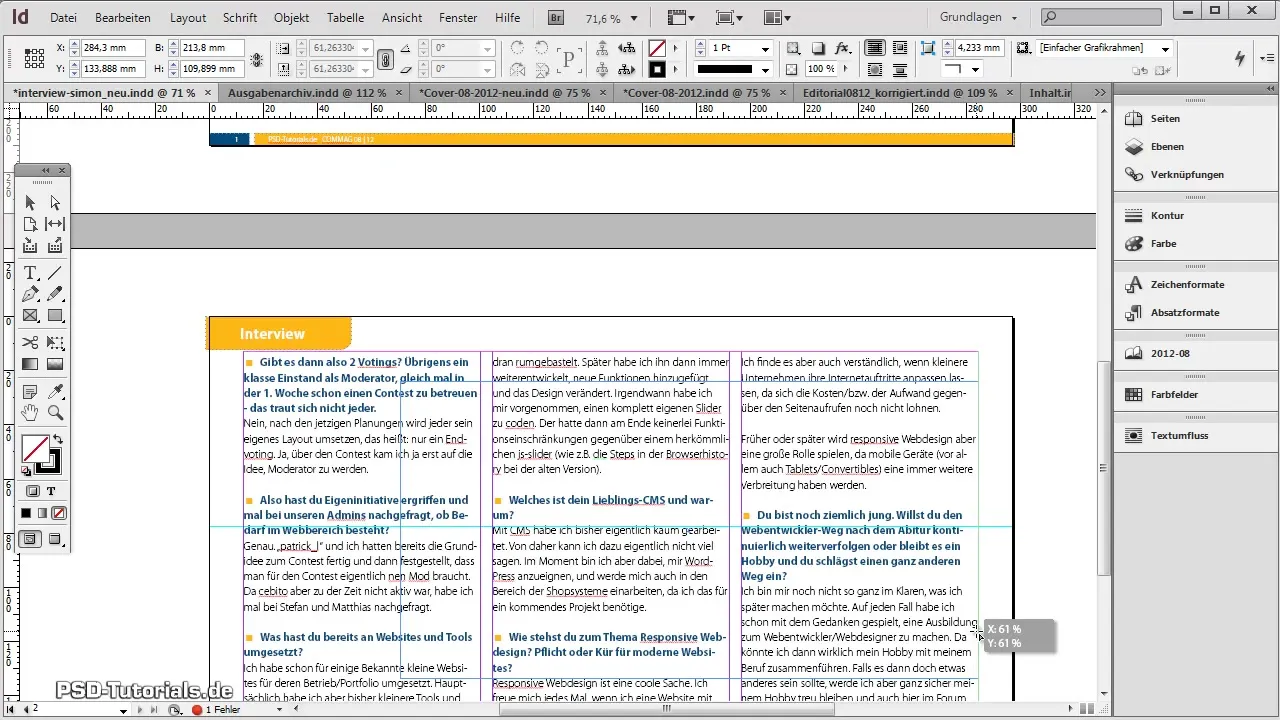
Až budou všechny obsahy a obrázky přidány, projdi své rozložení a zkontroluj, zda vše vypadá dobře. Dbej zejména na to, aby tam nebyly žádné překročení textu a aby byly všechny prvky vhodně uspořádány.
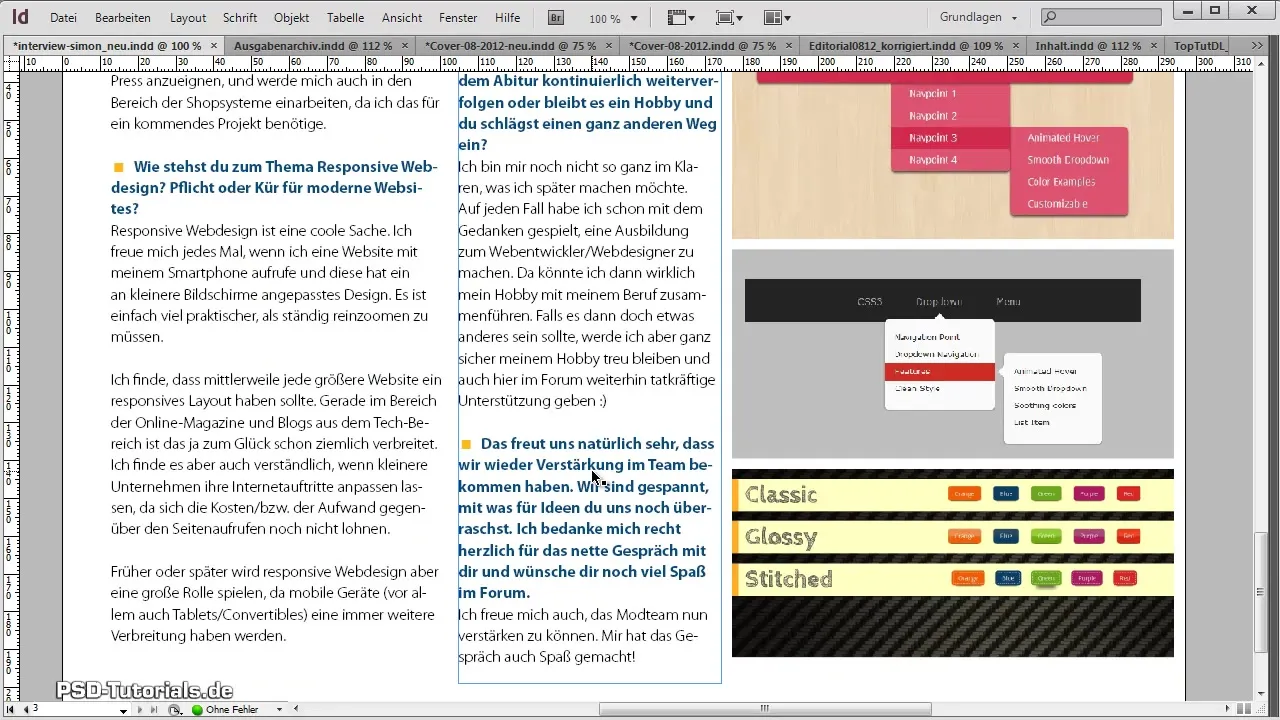
Rozložení by nyní mělo být harmonické a atraktivní. Můžeš jednotlivé prvky upravit, abys zajistil, že tvůj magazín bude v konečné podobě vypadat dobře.
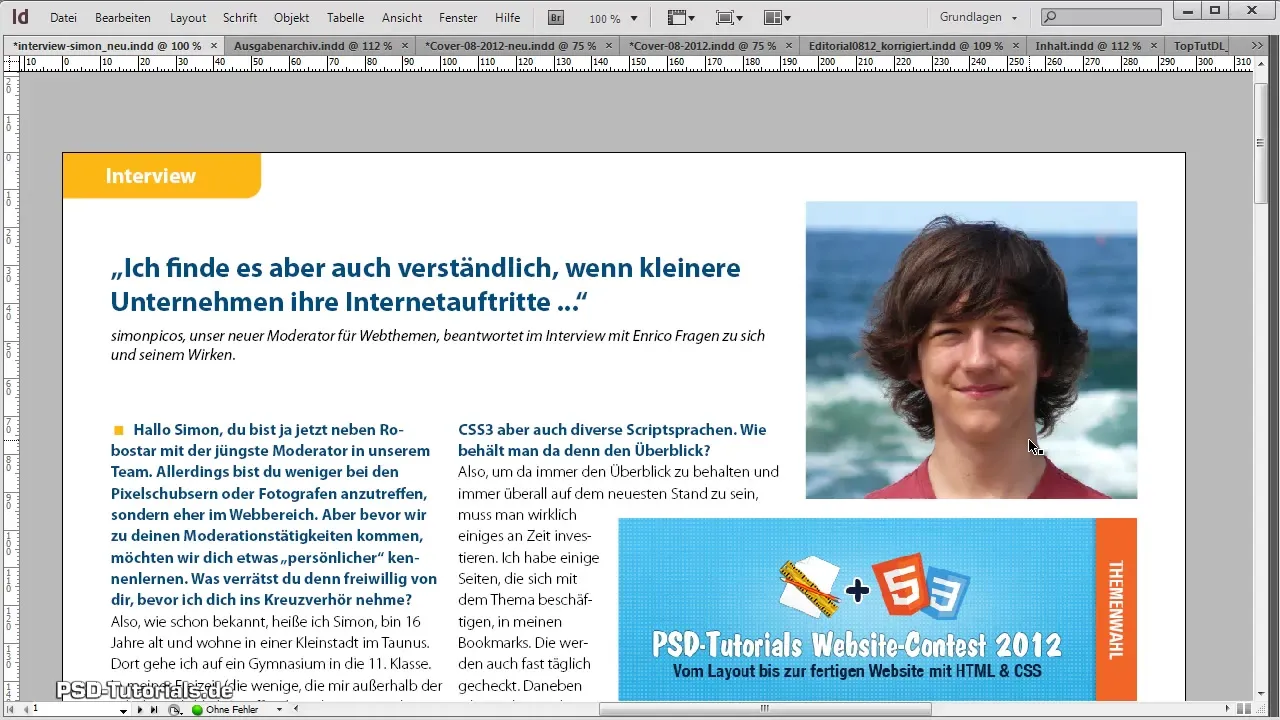
Shrnutí – Vytvoření kompletního magazínu v Adobe InDesign – krok za krokem
Vytvoření magazínu v Adobe InDesign vyžaduje několik základních kroků a úvah, ale konečný výsledek ti přinese radost. S správnou technikou můžeš zajistit, že tvůj design bude profesionální a esteticky atraktivní.
Často kladené otázky
Jak aktivuješ základní raster v InDesignu?Přejdi do odstupových stylů a aktivuj možnost "zarovnat k základní mřížce".
Co mohu udělat, když mé texty nejsou rovnoměrně zarovnané?Zkontroluj odstupové styly a uprav vzdálenosti a výšku řádku.
Jak vložím obrázky do mého textového toku?Použij možnosti textového toku, abys směroval text kolem obrázků.
Jak se vyhnout překročení textu v mém rozložení?Zkontroluj textový tok a ujisti se, že všechna textová pole jsou správně propojena.
Mohu zároveň dokumentovat více stránek?Ano, můžeš vytvořit kopii aktuální stránky a přizpůsobit obsah na ní.


